Bertemu kembali dengan cekhosting.com. Harapan kami artikel berikut ini secara luas sedikit menginspirasi terkait ulasan hosting terbaik, juga berbagi ilmu koleksi kupon promo, serta kumpulan tips membuat website/blog.
Sebelumnya kita telah membahas tentang bagaimana mengelola domain dan email pada hosting berbasis cPanel. Untuk artikel kali ini kita akan mencoba sedikit mengenal menu yang terkait dengan security dan software tambahan pada cPanel.
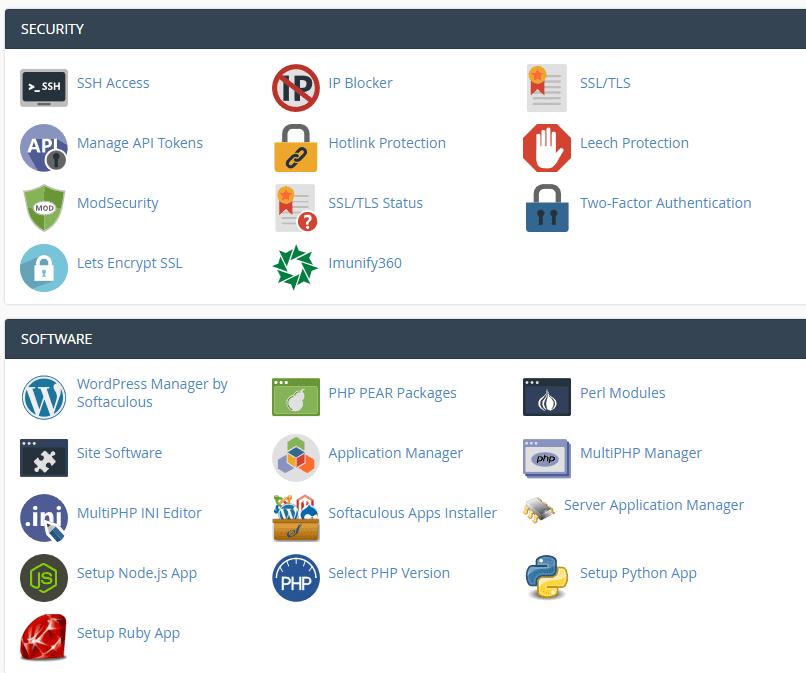
Menu Security dan Softwares
Pertama yang kita bahas di sini adalah opsi SSH Access. Ini adalah sebuah menu di mana anda bisa mengatur kemana dan darimana akun cPanel Anda bisa terhubung. Dari sini anda bisa mengatur pembuatan public key dan private key, juga Anda bisa mengatur login SSH dari dan ke akun cPanel anda, dengan asumsi administrator memberikan izin akses SSH kepada anda.
SSH access ini akan sangat berguna ketika anda perlu melakukan koneksi ke berbagai server yang berbeda dengan membuat public dan private key. Dengan menggunakan public dan private key tersebut Anda tidak perlu menginput password berkali-kali saat mengkoneksikan 2 server atau lebih. Cara ini juga lebih aman karena memiliki enkripsi level tinggi.
Berikutnya ada menu bertuliskan IP blocker, gunanya adalah untuk memblok atau kegunaan agar IP tertentu tidak bisa mengakses server Anda. Ini berguna di dalam kondisi misalkan anda melihat ada sebuah IP tertentu itu berbahaya, membawa virus atau malware atau percobaan hacking, anda bisa block dengan menu yang ini.
Berikutnya adalah hotlinking protection dan leech protection. Hotlinking sederhananya adalah website lain memasang gambar dari website Anda tanpa menguploadnya ke server mereka sehingga membuat gambar harus dilayani oleh server Anda. Ini akan menghabiskan CPU dan bandwidth anda.
Di sini anda bisa setting supaya pihak tertentu tidak bisa mengambil atau mencomot gambar dari website anda untuk di-embed ke website mereka. Pasalnya hal tersebut membuat server Anda kehabisan bandwidth dan CPU, karena harus melayani permintaan dari website yang tidak Anda hosting atau website orang lain.
Di sini juga terdapat menu SSL/TLS. Ini adalah tempat dimana anda bisa memasang sertifikat SSL atau HTTPS untuk website Anda. Anda juga bisa mengaktifkan SSL/HTTPS tersebut menggunakan SSL Let’s Encrypt atau memakai Auto SSSL yang umumnya terpasang pada cPanel hosting. Pada gambar juga terlihat ada Imunify 360 yang membantu untuk menghalau datangnya virus ke dalam file website kita.
Berikutnya pada menu software kita dihadapkan dengan berbagai icon yang menarik. Dan tentu berguna ya, tidak hanya menarik.
Yang pertama ada icon WordPress Manager dengan menggunakan Softaculous, ini intinya adalah untuk menginstal WordPress secara mudah dengan app tambahan. Ini mudah-mudahan bisa kami bahas di artikel berikutnya.
Kalau di sini juga kita bisa melihat ada berbagai pilihan untuk melakukan setting pada modul Perl, Node.js, Python dan Ruby. Ini adalah tools untuk melakukan pengembangan website dan aplikasi berbasis internet yang cukup populer akhir-akhir ini.
Bagi Anda yang masih berkutat dengan PHP untuk melakukan website development ada juga pilihan memilih versi PHP yang anda inginkan, pakai pada ikon yang bertuliskan Select PHP Version. Sedangkan untuk melakukan fine tuning Anda bisa menggunakan ikon bertuliskan Multi PHP INI editor.
Demikianlah yang dapat kami ketengahkan pada ulasan berikut ini. Moga artikel berikut ini secara mendasar dapat membuka wawasan mengenai ulasan hosting terbaik, dan berbagi ilmu koleksi kode promo, dan berbagai ulasan mengenai tutorial membuat blog/website.
Masih sebagaimana makalah sebelum ini, andaikan Anda ada keraguan, klarifikasi atau advis, silakan tuliskan pada kotak komentar di akhir artikel. Mari bersama-sama saling bertukar info yang berguna.

Halo, saya Haryo, Team Leader CekHosting.com. Kami berpengalaman di dunia hosting sejak 2007. Di sini kami ingin berbagi kumpulan review web hosting, kode kupon promo dan panduan cara membuat website